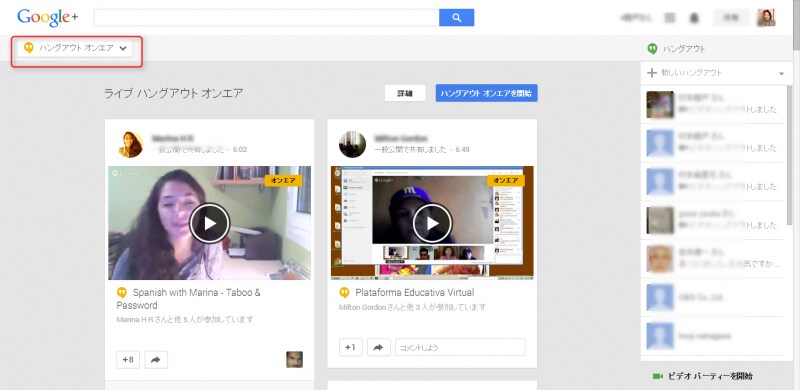チャットの招待に応じるには?
相手から、ハングアウトに招待されたら、下記のようになります。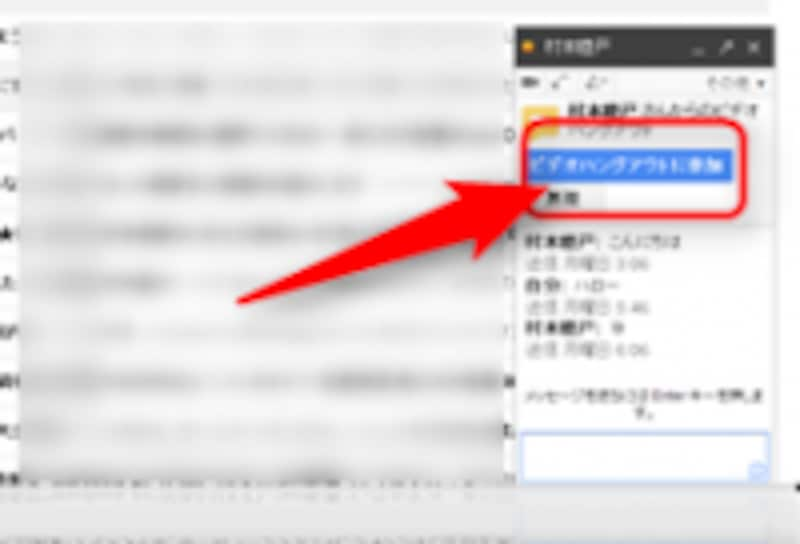
チャット許可
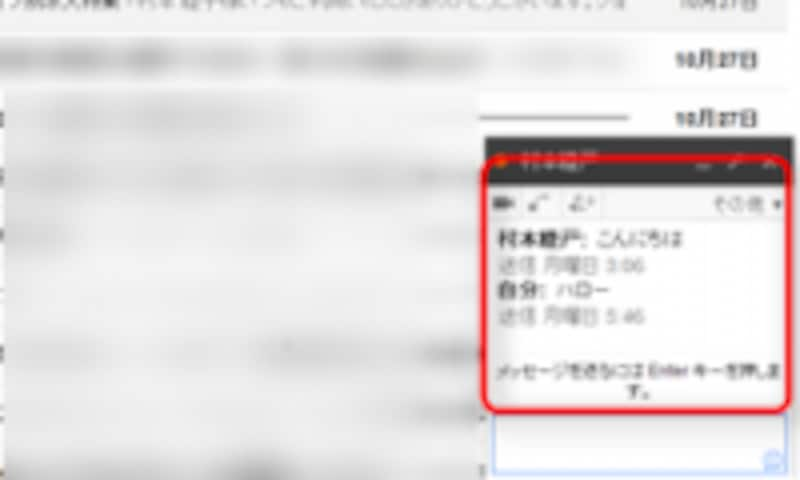
文字チャット
- ビデオチャットの場合、Gmail画面の右端のチャットリストに「ビデオハングアウトに参加」というボタンが表示されるので、そのボタンを押すと、ビデオチャットが開始されます。
- 文字チャットの場合は、メッセージが表示されます。
スマホやタブレットでハングアウトするには?
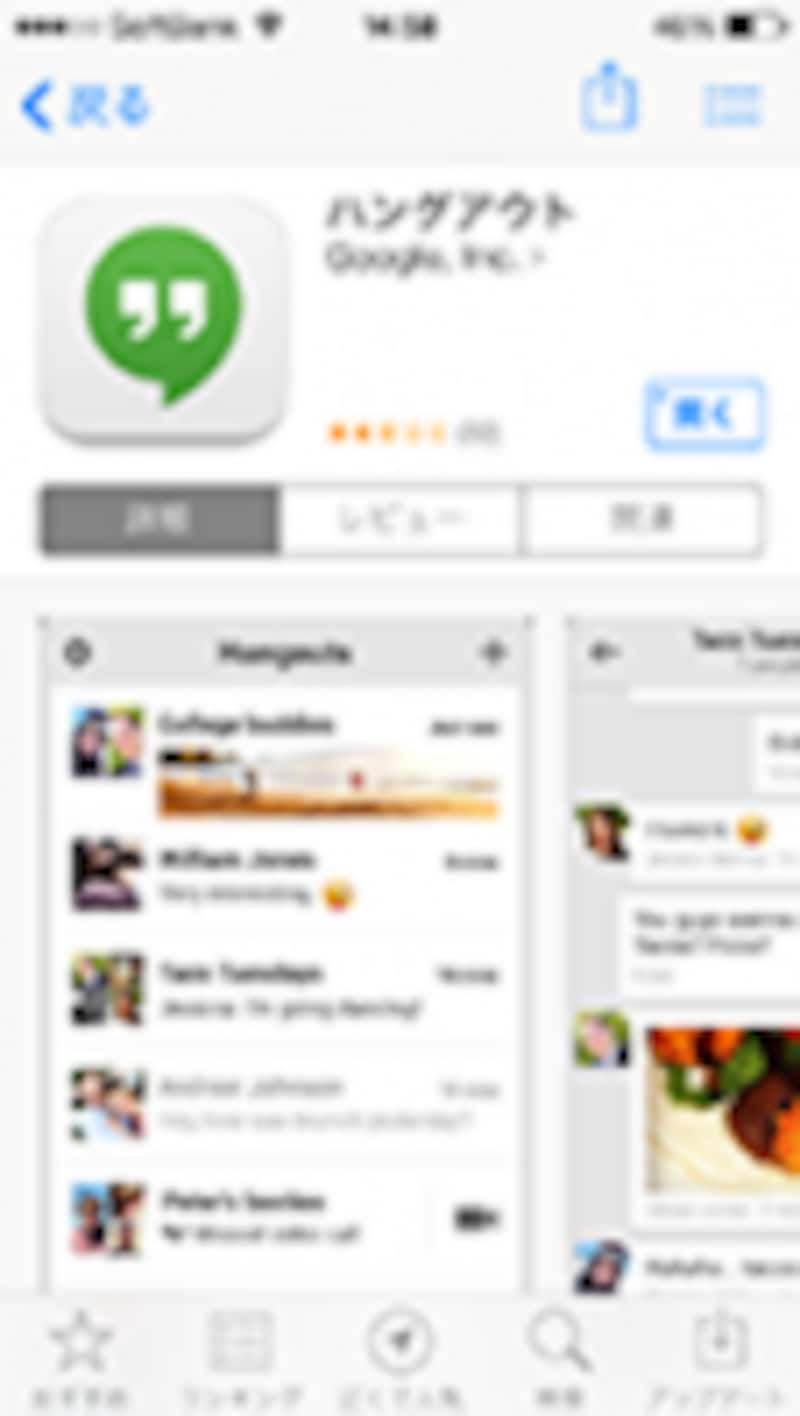
スマホアプリ
※アプリは、ストアで「ハングアウト」という名前で検索すると見つかりますので、あらかじめインストールを行い、Googleのアカウントとパスワードを設定しておいてください。
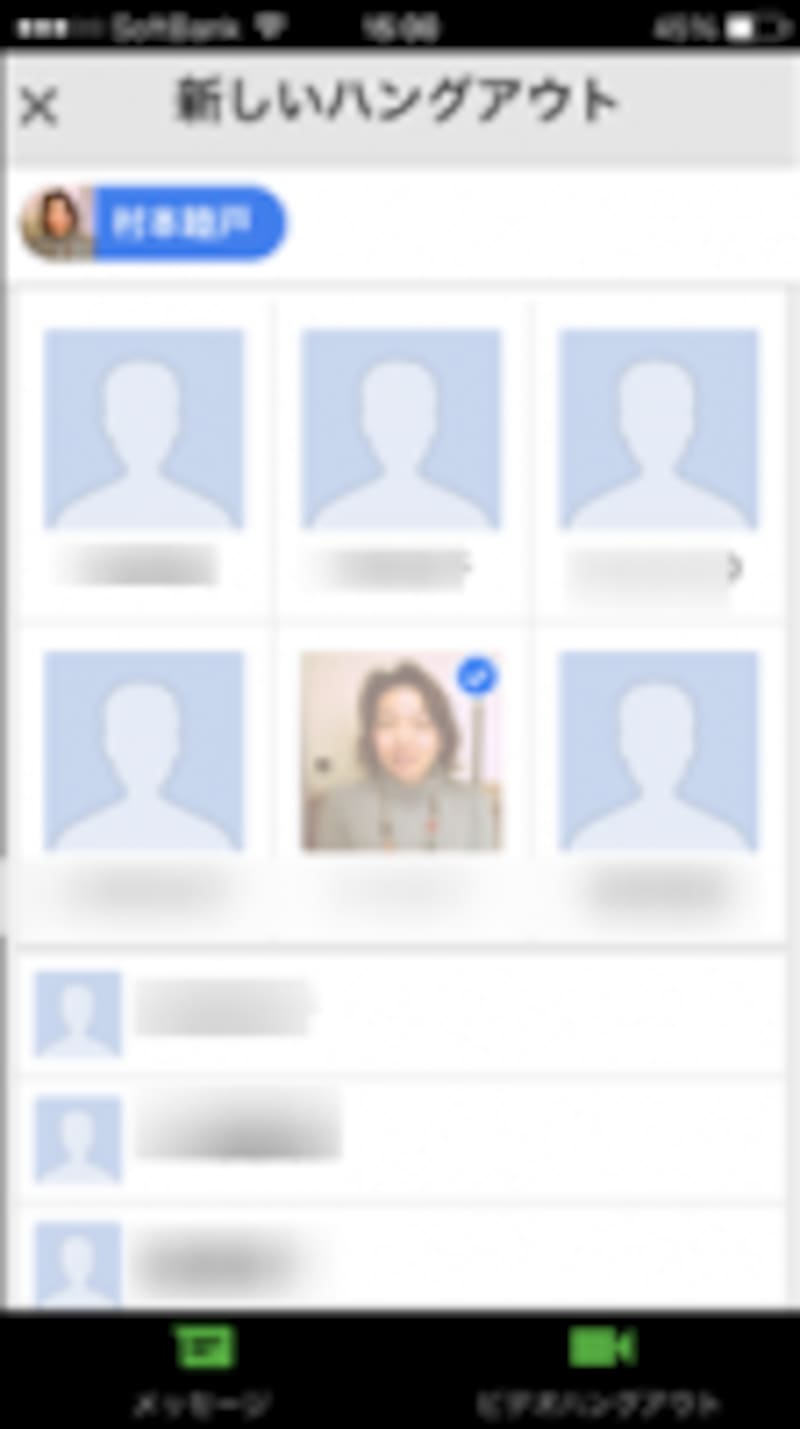
招待
2.ハングアウトの画面が起動したら、メールアドレスを入力し、文字チャットかビデオチャットを選択します。
3.相手が応じたら、それぞれのチャットの開始となります。
相手から招待があった場合は、
1.音声がなり、招待があったことが通知されます。
2.「応答」すると、チャットの開始となります。
いずれの場合も、「電話マーク」を押すと終了です。
ハングアウトの特徴あるおすすめ機能は?
- 画面共有:PCのみの機能。そのボタンを押した人のPCの画面を参加者で閲覧できる。書類をいちいち渡さなくても議論などができるので便利。
- Youtube:Youtube動画をビデオチャットしている仲間でいっしょに見られる。
- Googleドライブ:Googleのクラウドハードディスクに保存した書類を、いっしょに見られる。
- リモートディスクトップ:相手のパソコンを遠隔操作できる。
Google+の画面からは、ハングアウトオンエアという機能を選択し、ハングアウトのチャットの様子を、Youtube動画としてライブ配信もできてしまう技もあります。